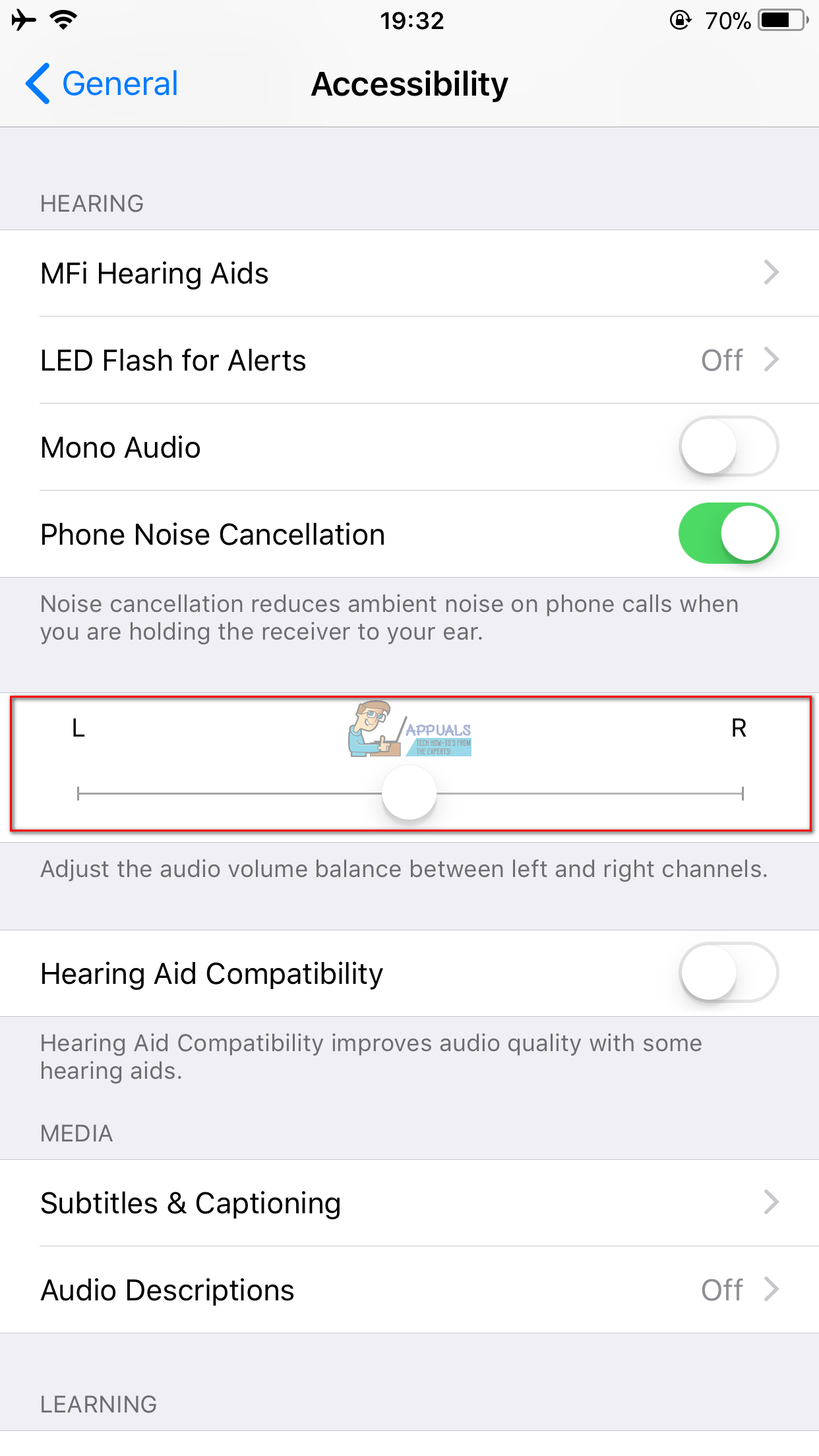कुछ उपयोगकर्ता अपने iDevices पर Apple इयरफ़ोन का उपयोग करते समय समस्याओं की रिपोर्ट करते हैं। विशेष रूप से, उन्होंने शिकायत की कि एक ईयरफोन काम करता है, तो दूसरा कोई आवाज़ नहीं करता है। यहाँ आप इस समस्या को ठीक करने के लिए क्या कर सकते हैं।

समस्या का कारण
समाधान में कूदने से पहले, सुनिश्चित करें कि आप अन्य उपकरणों पर अपने इयरफ़ोन का परीक्षण करें।
- प्लग उन्हें जांच तुम्हारी ipad , संगणक , या 3.5 मिमी पोर्ट के साथ कोई अन्य डिवाइस और जांचें कि क्या वे ठीक से काम कर रहे हैं । (यदि आपके पास लाइटनिंग-पोर्ट हेडफ़ोन हैं, तो आप उन्हें अपने iPad या किसी अन्य डिवाइस को लाइटनिंग पोर्ट से कनेक्ट कर सकते हैं। या आप एक लाइटनिंग-पोर्ट-टू-3.5 मिमी डोंगल का उपयोग कर सकते हैं और उन्हें अपने कंप्यूटर से कनेक्ट कर सकते हैं)
- अभी, इयरफ़ोन केबल झुकने की कोशिश करें दोनों सिरों पर (कनेक्टर का अंत और इयरफ़ोन का सिरा)।
- यदि आप झुकने के दौरान ठीक काम कर रहे हैं, तो इयरफ़ोन का हार्डवेयर संभावित रूप से कार्यात्मक है, और आपकी समस्या का समाधान नीचे दिए गए समाधान से किया जा सकता है।
- यदि आप झुकते समय कभी-कभार रुकावट या कोई आवाज का अनुभव कर रहे हैं, तो समस्या आपके इयरफ़ोन के हार्डवेयर में स्थित है। और, आपको इयरफ़ोन की एक नई जोड़ी प्राप्त करने की आवश्यकता हो सकती है।
कॉन्टैक्टर्स समस्या को ठीक करें
3.5 मिमी हेड फोन्स पोर्ट में थोड़ा स्विच होता है जो हेडफ़ोन डालने पर डिवाइस के अंतर्निहित स्पीकर को डिस्कनेक्ट करता है। जब यह ठीक से काम नहीं करता है, तो आप अपने हेडफ़ोन के साथ समस्याओं का अनुभव कर सकते हैं।
यदि अन्य उपकरणों से कनेक्ट होने पर हेडफ़ोन ठीक हैं, तो निम्न का प्रयास करें।
- साफ करना (उड़ाने या संपीड़ित हवा का उपयोग करके) दी हेडफोन्स ( या बिजली ) बंदरगाह अपने iDevice पर। अधिक विस्तृत निर्देशों के लिए अपने iDevice के बिजली के बंदरगाह को कैसे साफ करें, आप इसकी जांच कर सकते हैं iphone x चार्जिंग समस्याएँ लेख।
- प्लग डालें और निकालें एक दर्जन बार या तो।
अब अपने इयरफ़ोन को कनेक्ट करें और उन्हें फिर से टेस्ट करें।
सॉफ्टवेयर की समस्या ठीक करें
किसी सॉफ़्टवेयर समस्या से निपटने के लिए, निम्नलिखित प्रयास करें।
- अपने iDevice जाओ (जिस पर आप समस्या का सामना कर रहे हैं), और सेटिंग्स में जाओ ।
- नेविगेट सेवा आम तथा नल टोटी पर सरल उपयोग ।
- अभी, स्क्रॉल नीचे सेवा फ़ोन शोर रद्द करना ।
- इस अनुभाग के अंतर्गत, आप एक स्लाइडर देख सकते हैं। यह बाएँ और दाएँ चैनलों के बीच ऑडियो वॉल्यूम संतुलन को समायोजित करता है। सुनिश्चित करें कि यह बीच में सेट है ।
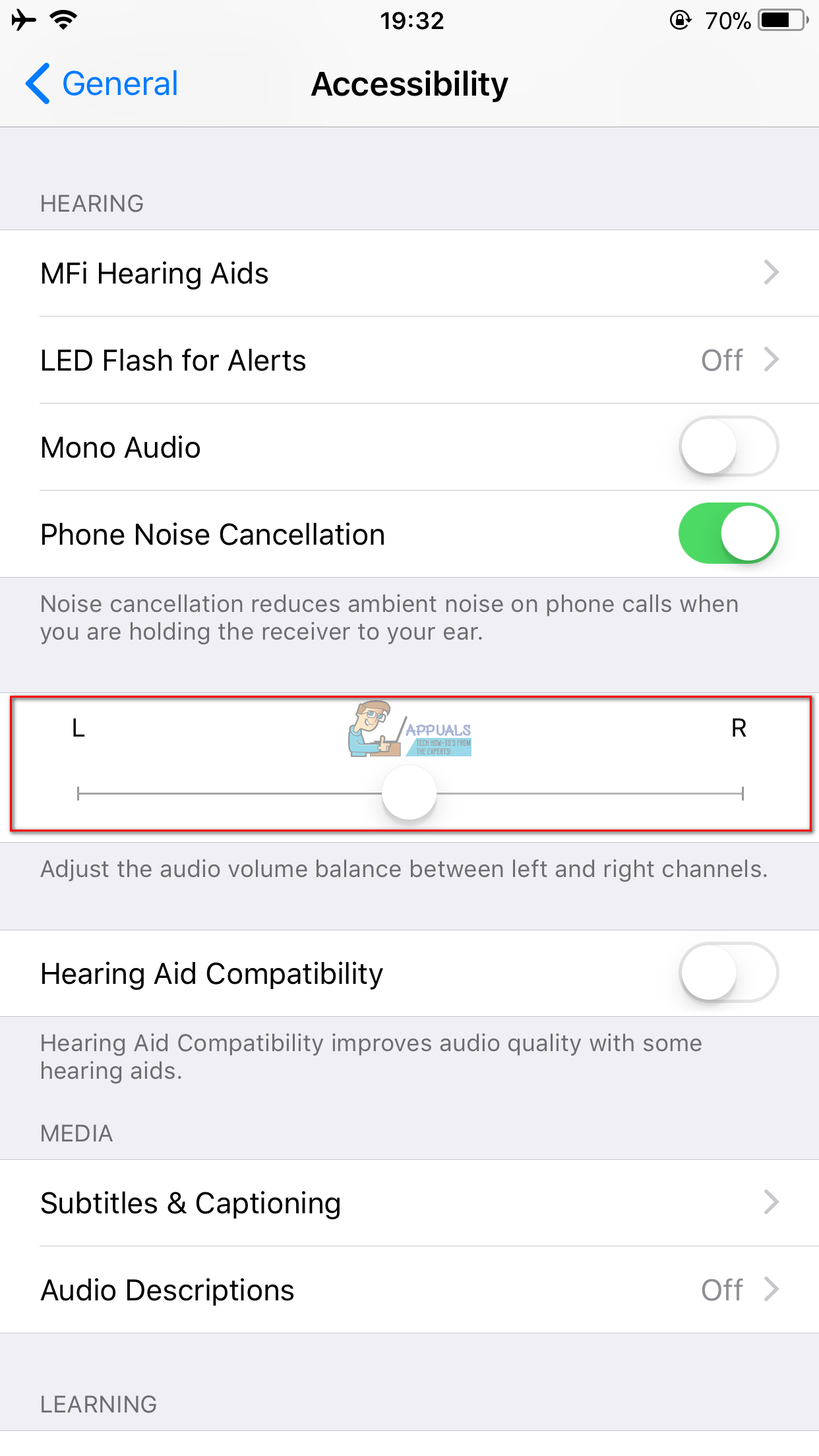
बल अपने iDevice को पुनरारंभ करें
यदि आप अभी भी पहले की तरह ही समस्या का सामना कर रहे हैं, तो फोर्स रेस्टार्ट प्रक्रिया करें। यदि आप परिचित नहीं हैं कि यह कैसे करना है, तो इस में जबरन बहाली अनुभाग की जाँच करें आईफोन मरा लेख। वहां आप पा सकते हैं कि कैसे अपने विशेष iDevice को फिर से शुरू करना है।
अब, अपने हेडफ़ोन को प्लग करें और जांचें कि क्या इस पद्धति ने आपके लिए समस्या का निर्धारण किया है। और, अगर यह नहीं हुआ, iDevice को रीसेट करें । ( सेटिंग्स में जाओ > आम > रीसेट > रीसेट सब समायोजन )
ध्यान दें: यह प्रक्रिया आपकी व्यक्तिगत जानकारी (संपर्क, संदेश और कैलेंडर) और मीडिया (चित्र, गीत और वीडियो) को नहीं हटाएगी। हालाँकि, आप अपने डिवाइस का याद किया हुआ वाई-फाई पासवर्ड खो देंगे।
यदि यह आपकी मदद नहीं करता है, तो अपने iDevice को फ़ैक्टरी सेटिंग्स पर पुनर्स्थापित करने का प्रयास करें (एक नया डिवाइस के रूप में सेट अप चुनें)।
ध्यान दें: अपने iDevice को एक नए के रूप में सेट करने से आपके डिवाइस की मेमोरी का सारा डेटा डिलीट हो जाएगा। तो, पहले समर्थन पर विचार करें।
अंतिम शब्द
यदि कुछ भी मदद नहीं करता है, तो ऐसा लगता है जैसे आपके आईड्राइस पर एक खराब हेडफ़ोन (या लाइटनिंग) पोर्ट है। अगली चीज़ जो आप कर सकते हैं वह है Apple स्टोर के जीनियस बार में अपॉइंटमेंट लेना। वे समस्या की जांच करेंगे और इसके लिए संभावित समाधान देंगे।
मुझे उम्मीद है कि इस लेख ने आपको अपने Apple इयरफ़ोन के साथ समस्या को हल करने या कम से कम, समस्या का पता लगाने में मदद की। तो, आपके इयरफ़ोन के मुद्दे का कारण क्या था, और क्या आप इसे ठीक करने में कामयाब रहे? सुनिश्चित करें कि आप हमें नीचे टिप्पणी अनुभाग में एक पंक्ति ड्रॉप करते हैं।
2 मिनट पढ़ा